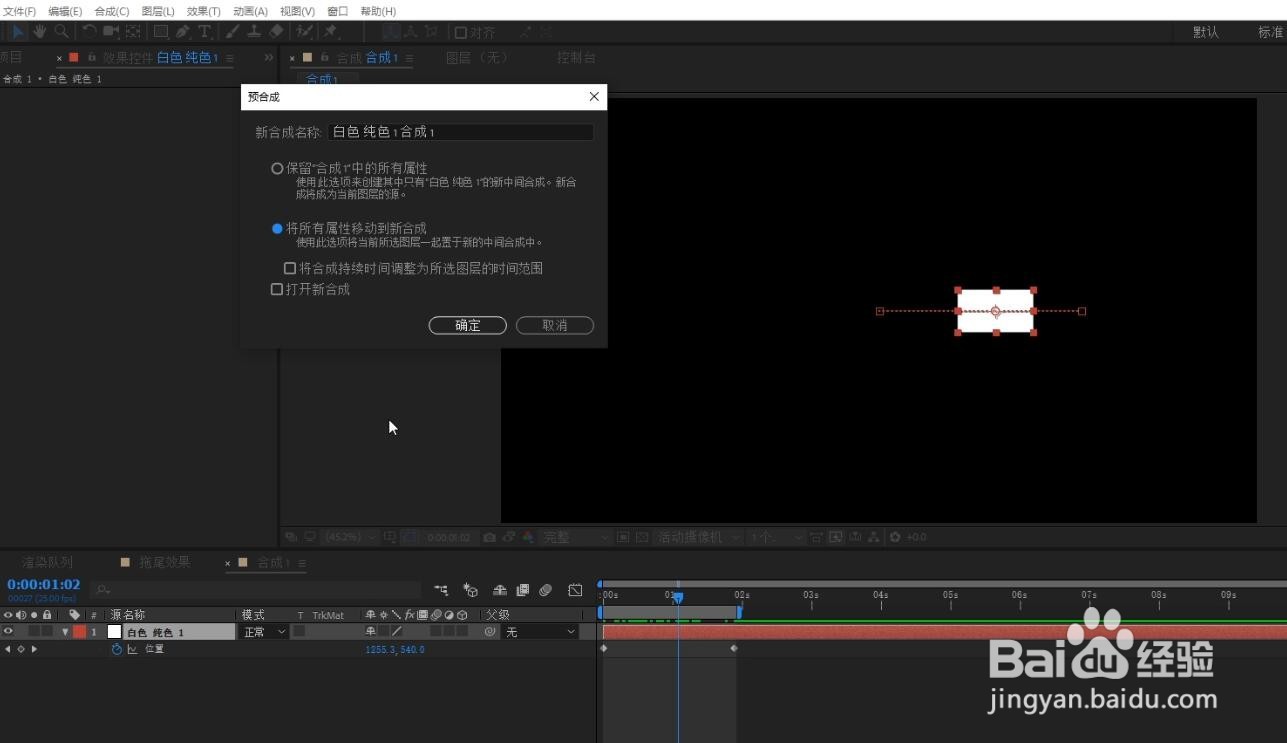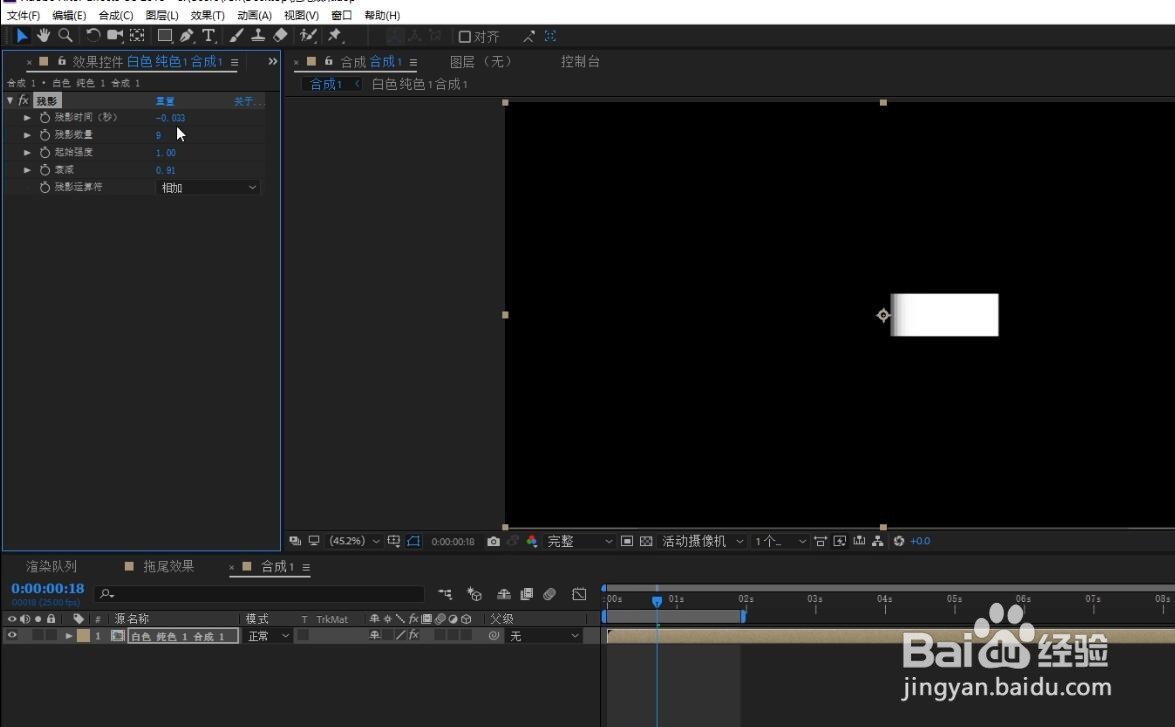1、新建合成,命名为拖尾特效。
2、在合成窗口空白处右键点击,新建一个形状图层。为形状图层添加星形路径,并填充。
3、为星形制作一个水平运动路径
4、选中形状图层,点击效果菜单-----时间---残影。为形状图层添加残影效果。
5、残影默认数量是1,就是具有一个残影,效果并不明显,调大残影数量,我们会看到一串拖尾效果。
6、调整衰减,可以让后面的拖尾越来越透明。
7、调整残影时间,可以调整拖尾和主体之间的距离。负值为拖尾跟随主体。按住ct筠续师诈rl键拖拽这个参数可以精细调整数值。
8、残影添加在纯色图层上没有效果。
9、我们可以把纯色图层放入预合成中。
10、为预合成添加残影效果,这样就有拖尾效果了。